-
win10 免费下载推荐
- 2016-09-26 10:00:11 来源:windows10系统之家 作者:爱win10
win10 免费下载在哪里,现在win10系统已经推出很久了,网友们都想下载安装windows10系统,但是不知道怎么下载安装免费的windows10系统,既然网友们这么喜欢win10系统,就让系统之家小编我告诉你win10 免费下载在哪里吧。
目前,微软已经正式对外推出Win10正式版操作系统的下载地址,
【32位简体中文家庭/专业版】
文件名:cn_windows_10_multiple_editions_x86_dvd_6846431.iso
体积:3.01GB
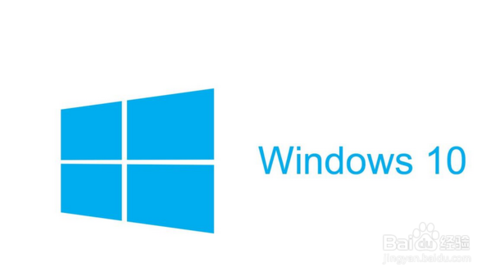
【64位简体中文家庭/专业版】
文件名:cn_windows_10_multiple_editions_x64_dvd_6848463.iso
体积:4.01GB

【32位简体中文企业版】
文件名:cn_windows_10_enterprise_x86_dvd_6846962.iso 体积:2.89GB

【64位简体中文企业版】
文件名:cn_windows_10_enterprise_x64_dvd_6846957.iso 体积:3.88GB
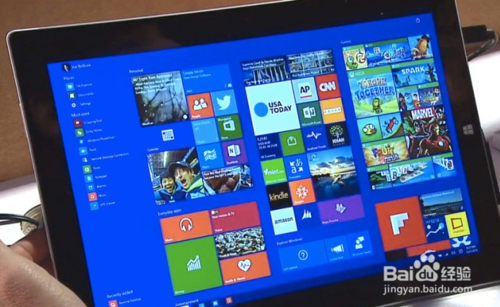
Win10装系统教程
方法一:目前有多种安装Win10正式版系统的方法,最直接安装Win10系统的方法,就是在Windows下通过双击Win10正式版安装程序目录中的“setup.exe"程序实现升级安装。此时需要当前系统与Win10正式版系统在“位数”和“系统类型”上保持一致。
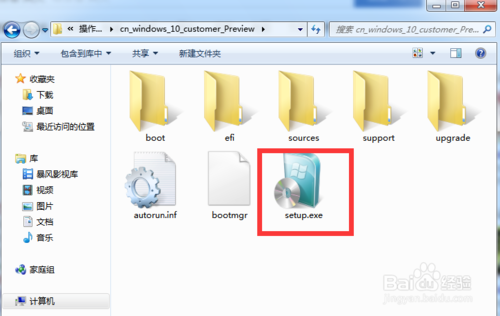
方法二:利用启动U盘来安装Win10正式版系统,利用此方法可以选择以“全新”方式安装Win10正式版系统,具体安装方法可参考小编另一教程:
【Win10正式版U盘安装教程】

方法三:利用“软媒魔方"实现全部安装Win10正式版系统。具体操作方法请参考以下教程:
【图文教程】Win10正式版全新安装以及激活方法
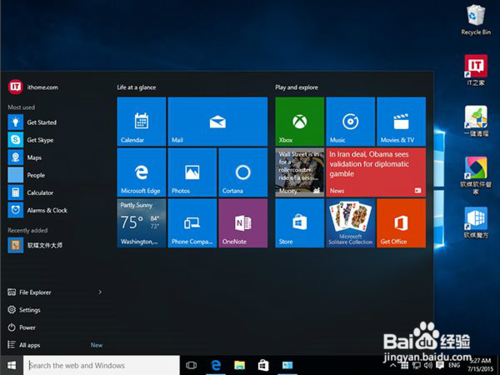
方法四:通过“Windows10安装程序”来安装Win10正式版系统。
由于“Windows10安装程序”由微软官方推出,因此拥有可靠性和广泛使用性。对此我们需要从微软官方网站下载名为“MediaCreationTool”的“Windows 10安装程序”来升级Win10正式版系统。
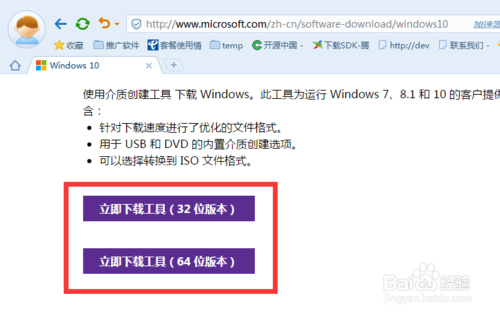
综上所述,这就是系统之家小编给你们带来的win10 免费下载在哪里了,相信你们已经看完了这篇文章而且已经动手下载安装windows10系统了,所以还不知道哪里下载win10系统以及安装系统的网友就可以参考小编这个方法了,谢谢大神支持小编!
猜您喜欢
- xp系统下载安装一键图文教程..2017-03-11
- 使用U盘安装深度win7教程2016-09-09
- 小编告诉你desktop.ini是什么文件..2016-10-25
- 如何还原Win7系统防火墙设置..2014-11-14
- 图标,小编告诉你怎么解决右下角图标不..2018-05-26
- 一键重装系统win10 32位专业版教程..2016-09-11
相关推荐
- 笔记本电脑小键盘,小编告诉你笔记本键.. 2018-08-09
- 宏基32位win7系统最新下载 2017-04-02
- 详细教您ghost win7旗舰版怎么安装.. 2019-03-26
- win7小马激活工具,小编告诉你小马激活.. 2018-02-10
- 在线重装win8系统哪个好? 2016-10-09
- win7鼠标连接不上解决方法 2016-08-08





 系统之家一键重装
系统之家一键重装
 小白重装win10
小白重装win10
 萝卜家园 Win8 x86位专业版系统下载(32位) v1907
萝卜家园 Win8 x86位专业版系统下载(32位) v1907 字体管家4.0.4绿色版(字体下载安装工具)
字体管家4.0.4绿色版(字体下载安装工具) 最新360压缩v3.1正式版 (360官方压缩工具)
最新360压缩v3.1正式版 (360官方压缩工具) 雨林木风Win8 32位专业版系统下载 v1904
雨林木风Win8 32位专业版系统下载 v1904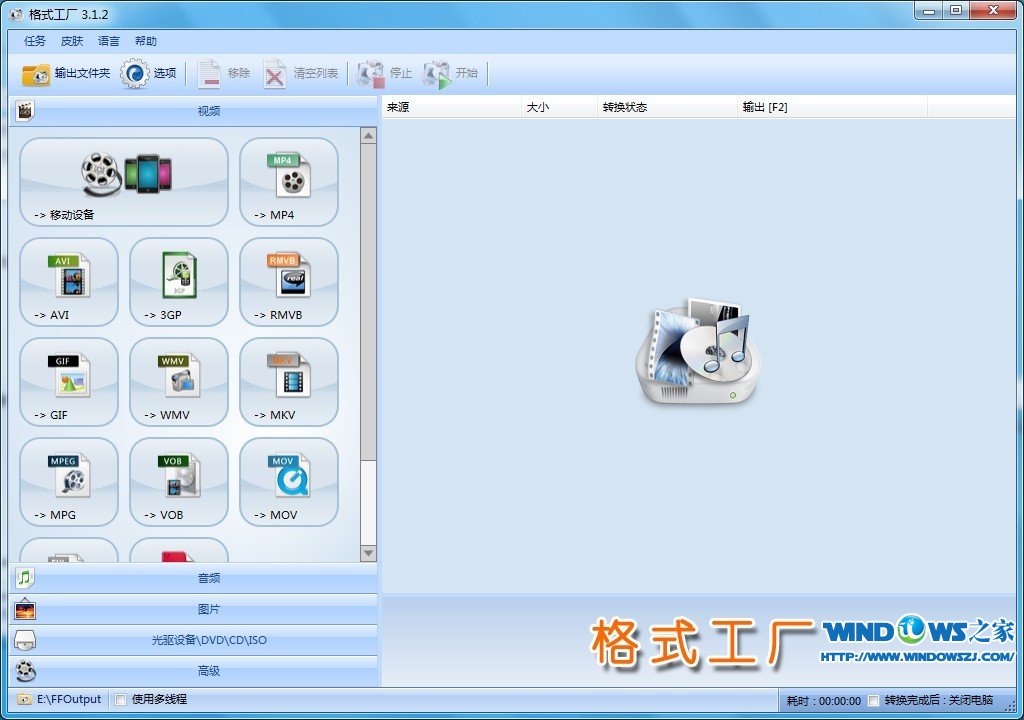 Format Factory v3.1.2 去广告绿色版 (格式工厂转换工具)
Format Factory v3.1.2 去广告绿色版 (格式工厂转换工具) CIMCO Edit5 v5.50.8 绿色中文版 (数控编程软件)
CIMCO Edit5 v5.50.8 绿色中文版 (数控编程软件) 深度技术ghos
深度技术ghos 萝卜家园win1
萝卜家园win1 雨路绿色浏览
雨路绿色浏览 深度技术ghos
深度技术ghos 技术员联盟gh
技术员联盟gh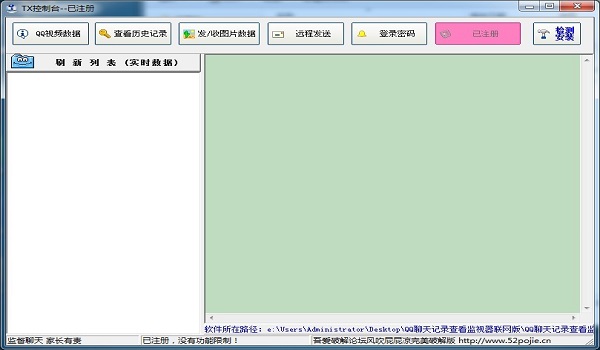 QQ聊天查看器
QQ聊天查看器 系统之家win1
系统之家win1 深度技术wind
深度技术wind CPU_Z v1.63
CPU_Z v1.63 冬季供暖收费
冬季供暖收费 Chrome懒人版
Chrome懒人版 阡陌 v3.3.4.
阡陌 v3.3.4. 粤公网安备 44130202001061号
粤公网安备 44130202001061号